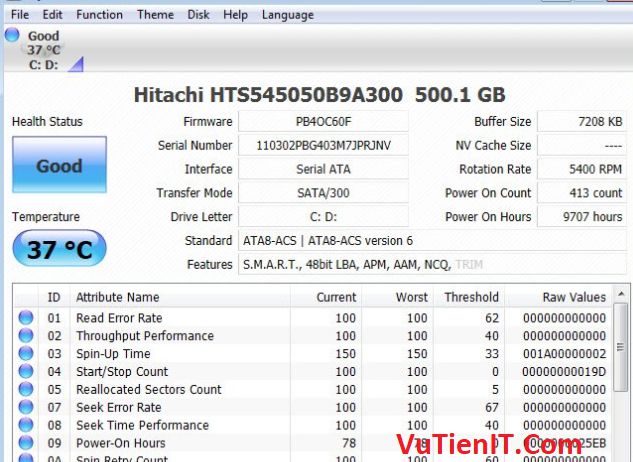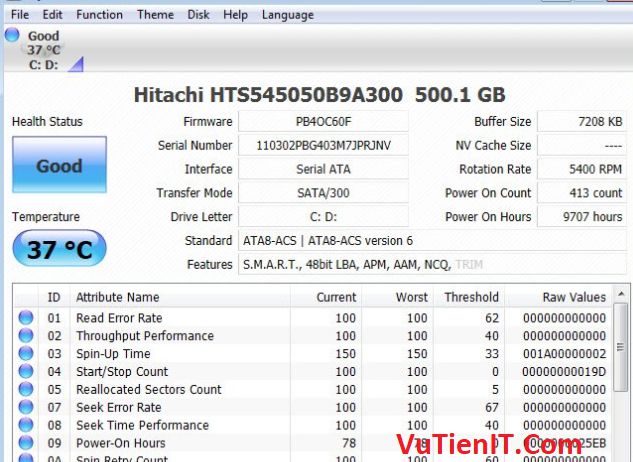
CrystalDiskInfo là phần mềm tiện cực mạnh mẽ cho phép bạn theo dõi cũng như là đánh giá được ổ cứng của bạn đang trong tình trạng nào. Ổ cứng có bị Bad không? có hỏng gì không? từ đó bạn có thể đưa ra cái nhìn tổng quan về ổ cứng cua bạn. Chỉ quyét trong vài phút là bạn đã biết được kết quả chính xác và nhanh nhất với giao diện phần mềm trực quan dễ sử dụng. Không chỉ vậy ngoài chức năng chính đó là đánh giá sức khoẻ ổ cứng tốt hay xấu thì còn hiển thị thông tin chi tiết về các đĩa cứng được cài đặt trong máy tính như tên phân vùng, số sê ri, tiêu chuẩn, giao diện, số thời gian chạy, số lần khởi động, tổng dung lượng ổ cứng, tên ổ cứng v.v..
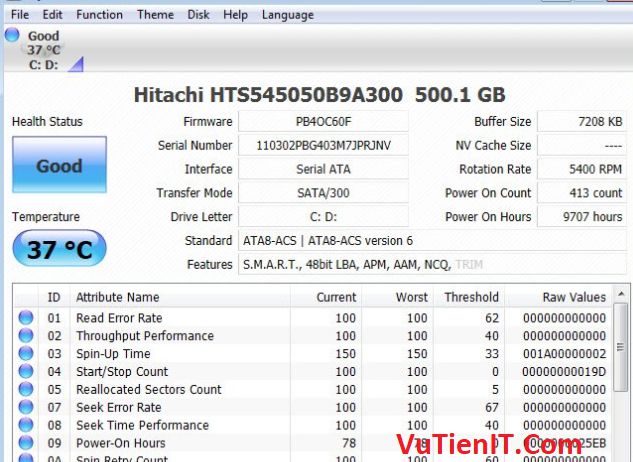
Mình nhận thấy rằng CrystalDiskInfo sẽ là một ứng dụng đắc lực cho bạn để có một cái nhìn tổng quan về ổ cứng của mình dù cũ hay mới chúng ta cũng cần phải biết tình trạng của nó như thế nào khi hoạt động, nhằm tránh các rủi ro mà lẽ ra có thể phòng ngừa trước được, nhất là đĩa cứng dùng chứa những dữ liệu quan trọng từ đó mà có phương án và lên kế hoạch sắm sửa một em SSD mới =)). Bên cạnh đó nó còn có thể kiểm tra một số thiết bị ngoài như USB hay các thiết bị lưu trữ ngoại vi khác nữa,,,
Chúng ta không thể nói quá mức tầm quan trọng của ổ đĩa cứng của bạn với cuộc sống máy tính, vì tất cả các dữ liệu quý giá của bạn, cài đặt và các tệp khác đều được lưu trữ trên đó. Sao lưu là một phần quan trọng trong cuộc sống hàng ngày, nhưng tốt hơn hết là không phải giải quyết vấn đề phục hồi hoặc khôi phục tập tin, đó là lý do tại sao bạn cần quan tâm đến sức khoẻ của ổ cứng. Bằng cách đó, khi ổ đĩa của bạn đến gần cuối cuộc sống thể dục của bạn, bạn sẽ được cung cấp đủ các cảnh báo trước để thay thế nguồn gốc và chuyển dữ liệu của bạn trước khi nó cho phép ma.
CrystalDiskInfo là công cụ hoàn hảo cho công việc – không chỉ là hoàn toàn miễn phí, mà còn có thể giám sát các ổ đĩa cứng bên ngoài cũng như trong máy của bạn, làm cho nó khá độc đáo giữa các công cụ giám sát đĩa miễn phí. Nó cung cấp đánh giá sức khoẻ dựa trên trạng thái SMART của ổ đĩa của bạn, cộng thêm sẽ liệt kê nhiệt độ của nó, cho phép bạn thấy được mức độ nóng của ổ đĩa đang chạy. Đầu tư vào các công nghệ làm mát ổ đĩa như quạt làm mát máy tính xách tay hoặc ổ cứng có thể kéo dài đáng kể tuổi thọ của ổ đĩa, và CrystalDiskInfo sẽ giúp bạn xác định xem nó có cần thiết hay không và hiệu quả làm mát như thế nào.
Hỗ trợ hệ điều hành
- Windows XP
- Windows Vista (32 bit)
- Windows 7 (32 bit)
- Windows Vista (64 bit)
- Windows 7 (64 bit)
- Windows 8
- Windows Server
- windows 10
Download CrystalDiskInfo Full
CrystalDiskInfo là bản miễn phí cho nên bạn không cần phải Acvite nhé. chỉ cần tải về dùng luôn nếu bạn sử dụng bản Portable . Còn không bạn sử dụng bản cài đặt setup để tiến hành cài đặt vào máy tính

Download CrystalDiskInfo 7.5.1 Link Fshare
Download CrystalDiskInfo Portable 7.5.1 Link Fshare
Hướng dẫn sử dụng CrystalDiskInfo
Sau khi bạn tải về tiến hành cài đặt bình thường

Bạn mở nên bạn đã nhận thấy được tình trạng sức khỏe của ổ cứng của bạn như nào nào rất đơn giản phải không?